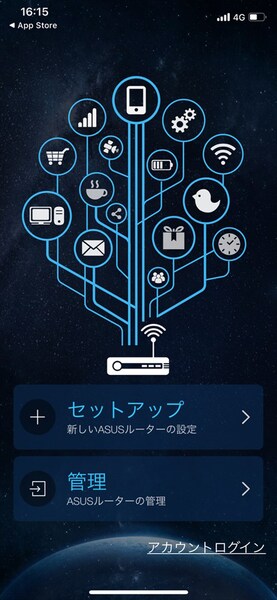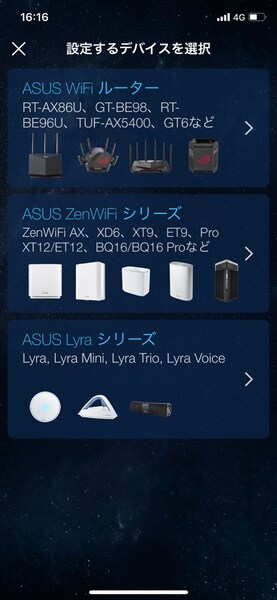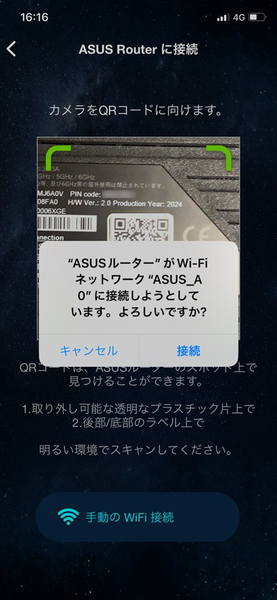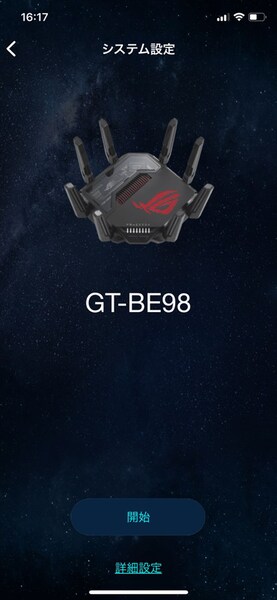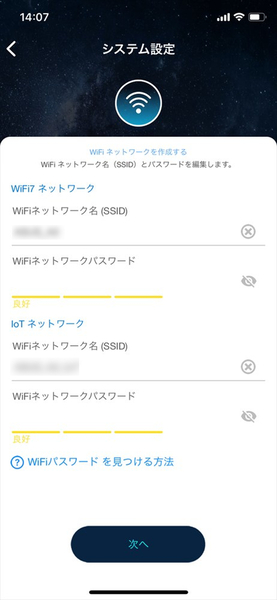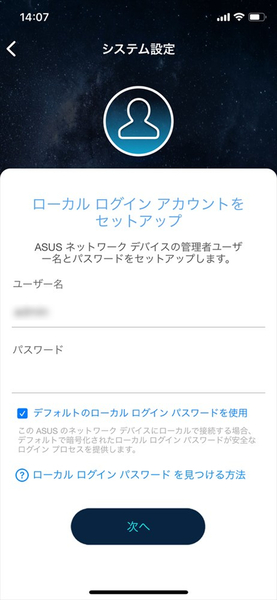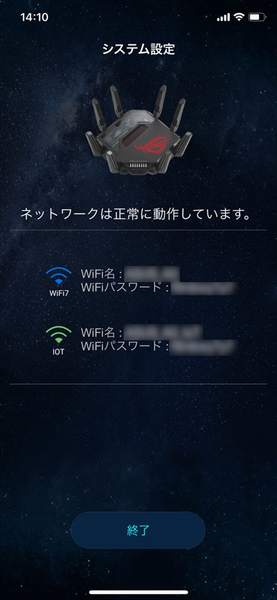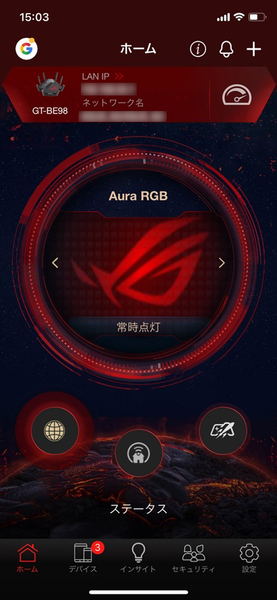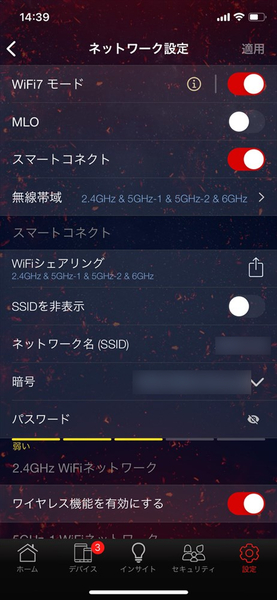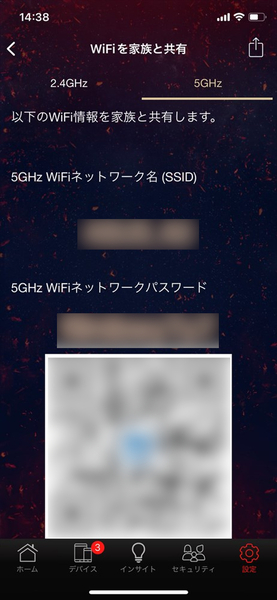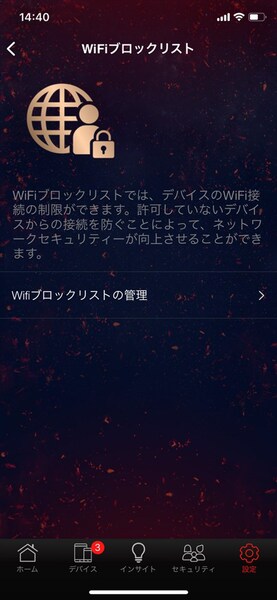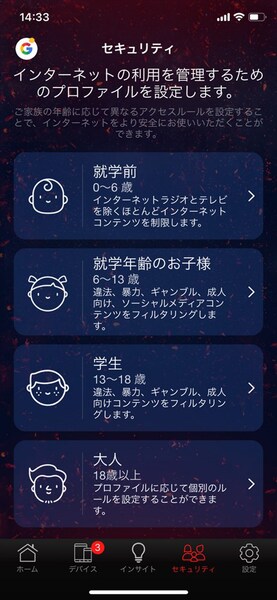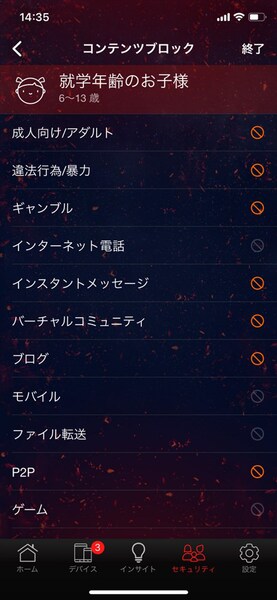スマホ設定で快適なハイエンドゲーミングルーター「ROG Rapture GT-BE98」
そろそろ替えどき?いまさら聞けない“Wi-Fi 7”の利点とASUSのWi-Fi 7ルーターを解説
2024年08月08日 10時00分更新
面倒な設定もアプリでお手軽に
新しいWi-Fiルーターを設置する際には、どうしても設定の面倒さというハードルがある。モデムにつなぐだけで利用できれば苦労はないのだが、初回使用時だとそうもいかない。特にルーター設定の初心者だと、設定画面の用語がわからないということも少なくないだろう。
ASUSのWi-Fiルーターでは、その辺りをなるべく簡略化できるように設定の導線を用意している。同社のルーターは、専用のスマホアプリを使うことで設定の変更などが可能だ。
設定用の「ASUSルーター」アプリは、App StoreまたはGoogle Playからダウンロードできる。製品パッケージにダウンロードリンクへのQRコードを記載した紙が入っているので、アプリを間違えることはないだろう。
初回セッティングの手順は、このアプリの指示に従っていけば完了する。
アプリでは初回セッティングだけでなく、様々な設定の変更も可能だ。PCだとブラウザーから設定ページを開く必要があるが、アプリなら常に手元で設定をいじれるので便利だ。
アプリで設定可能な要素は多岐にわたる。先述したMLOの設定などは、「ネットワーク設定」のメニューで設定できる。ルーターの設定は難解な部分も多いため、敬遠しがちではあるが、PCゲーマー向けの機能などもあるため一度確認してみても損はない。
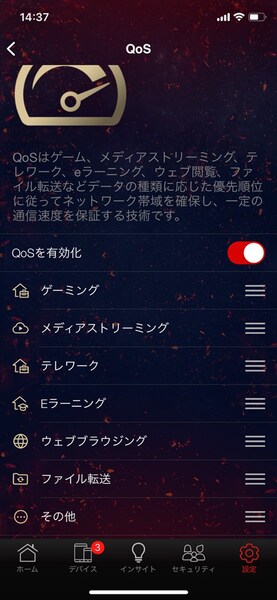
「QoS」の項目では、データの種類に応じた優先順位をセッティングできる。上位に設定したデータに対しては、ネットワーク帯域を優先的に確保して通信速度を安定させられるので、ゲーミングなどは上位に設定しておきたい
そのほか、VPNサーバー設定からシステムのモニターなど、あらゆる設定がアプリから行える。もちろん、PCでも設定はできるので好みで選んでいいが、アプリを使用したことがない人は一度使ってみるのをオススメする。